电脑版腾讯文档删除的表格恢复方法
2022-09-12 15:17:35作者:极光下载站
相信有不少小伙伴们会使用腾讯文档这款软件编辑表格,特别是想要多人同时编辑的情况下,可能使用这款软件编辑的机会是更多的,不过在编辑的过程中,有的小伙伴们可能因为时间太紧凑导致操作不当将编辑好的表格删除了,就不知道怎么将其找回,其实有的小伙伴不下心删除表格的情况有两种,一种是将表格中的内容删除了,有的是将整个表格一起删除了,那么遇到这两种的情况的小伙伴就可以看一下下方是如何使用腾讯文档恢复已经删除的表格操作方法,下方的两种方法希望可以对大家是有帮助的,有需要的快来看看吧。
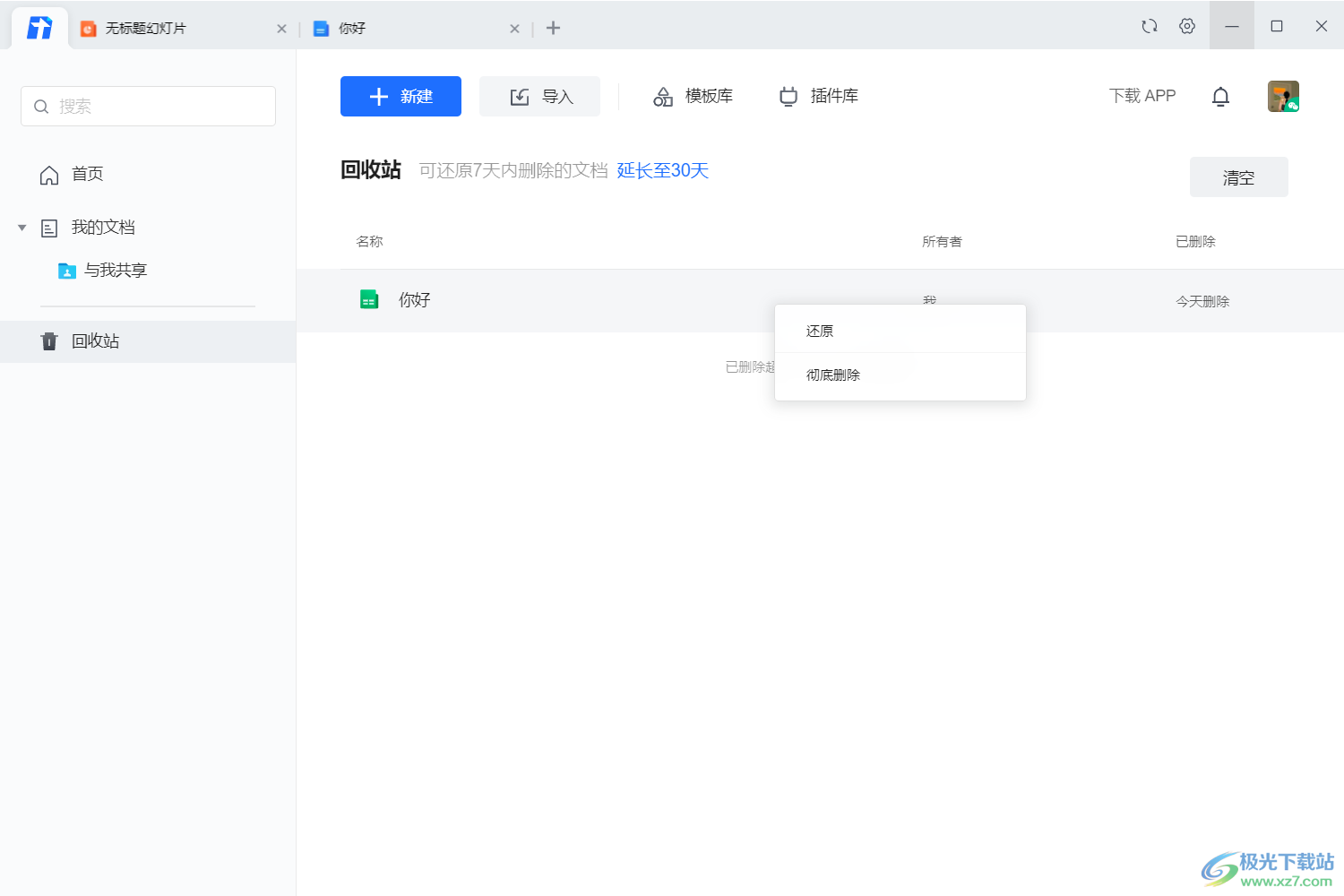
方法步骤
一、删除表格内容的恢复方法
1.首先将表格打开,在右上方点击三条横线图标,在打开的窗口中选择【修订记录】。
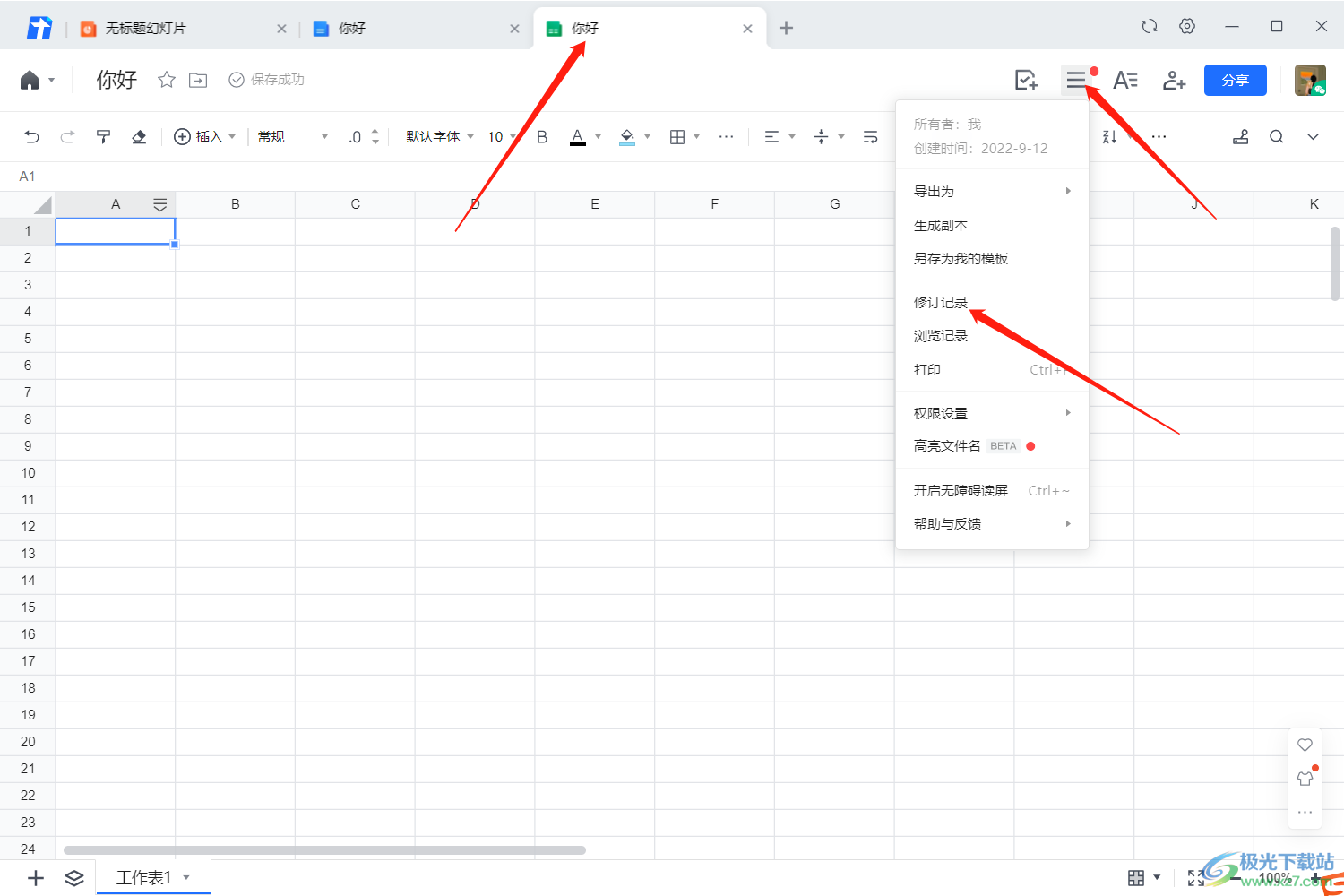
2.之后在打开的【历史】下,可以选择被删除的文档内容的后面的【还原】,点击一下即可还原。
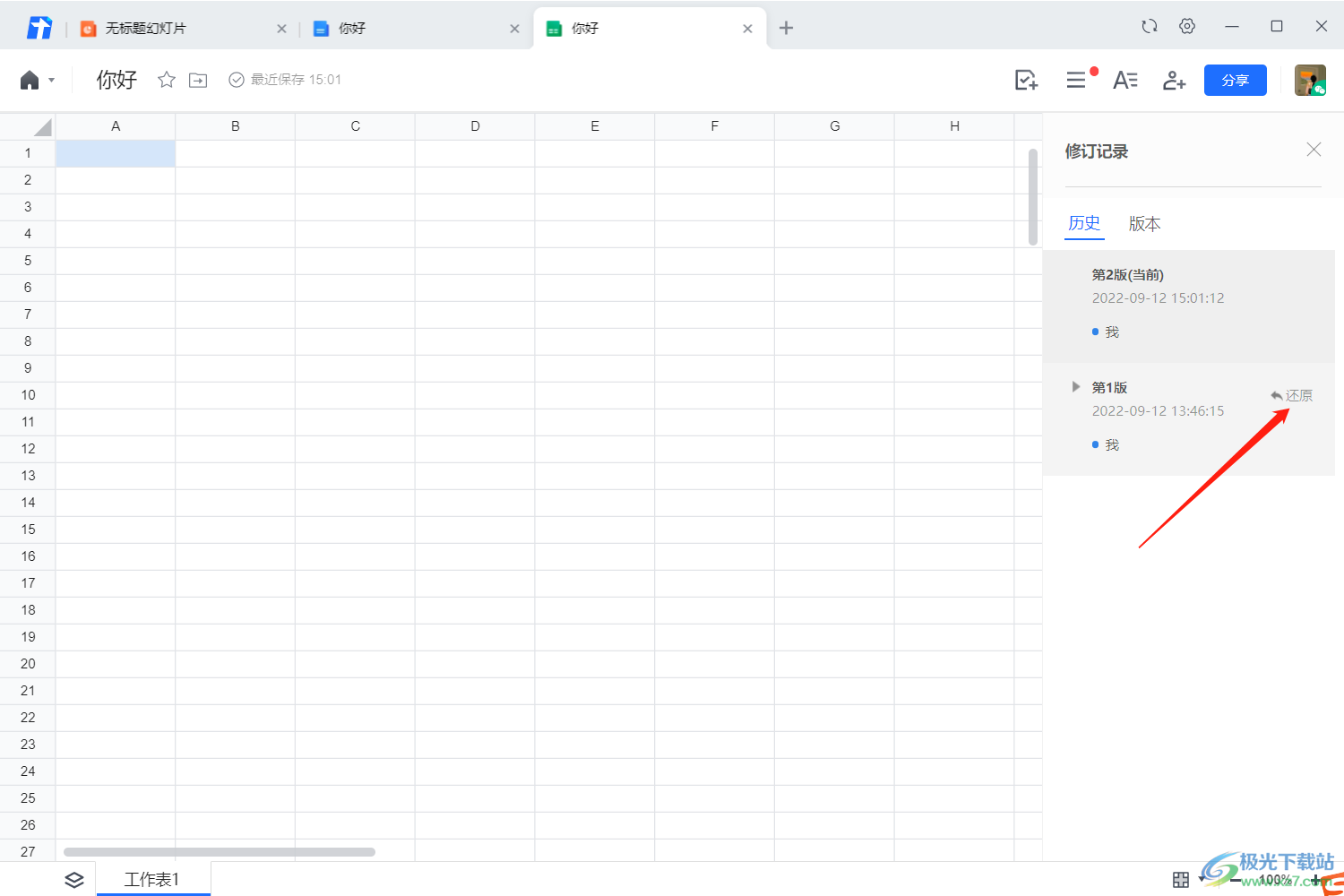
3.如图所示,点击还原后该表格中的内容已经恢复了。
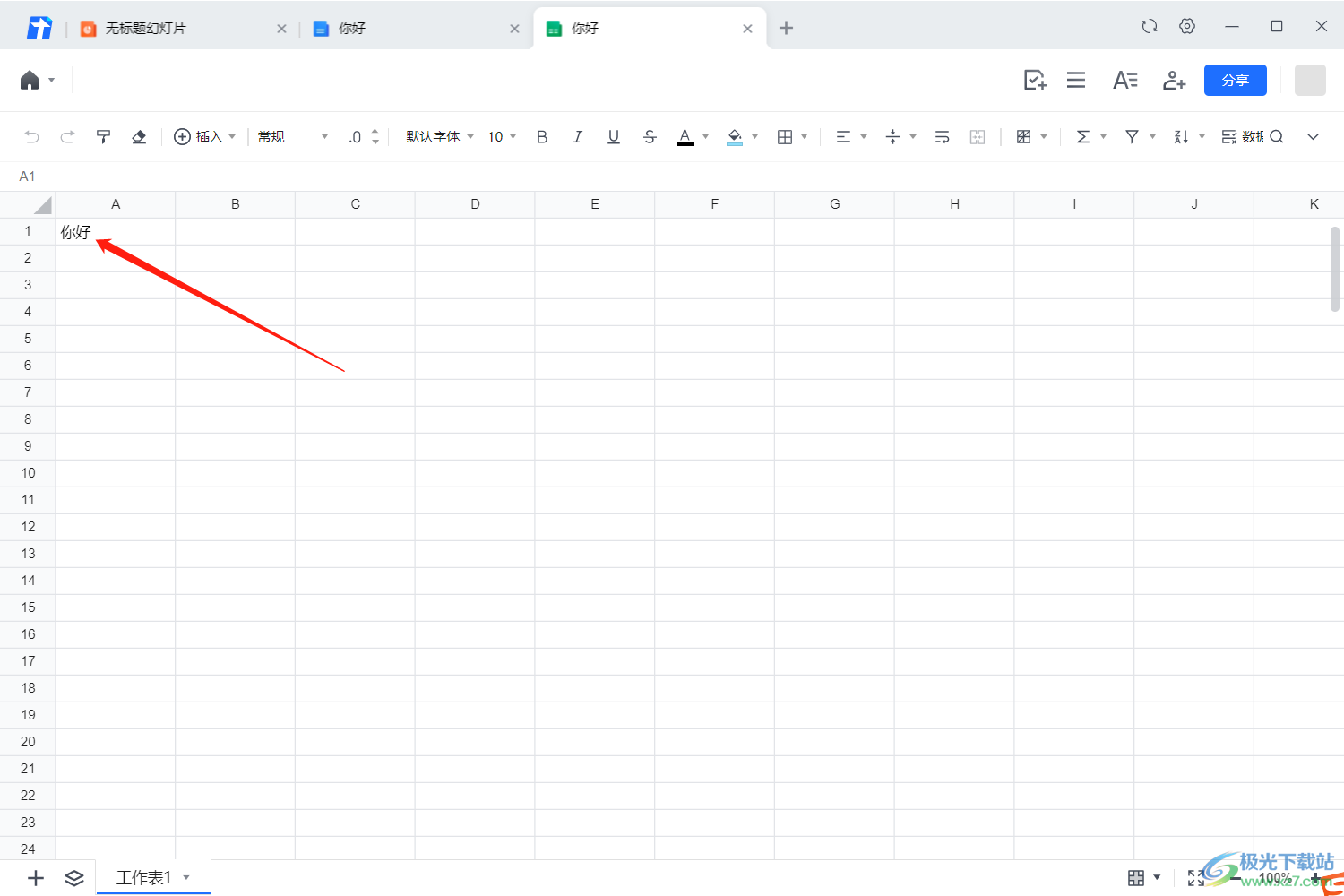
二、删除整个表格的恢复方法
1.在新建页面,在左侧选择【回收站】,然后在右侧就会看到你删除的表格,右键点击该表格,就会弹出两个选项,选择【还原】就好了。
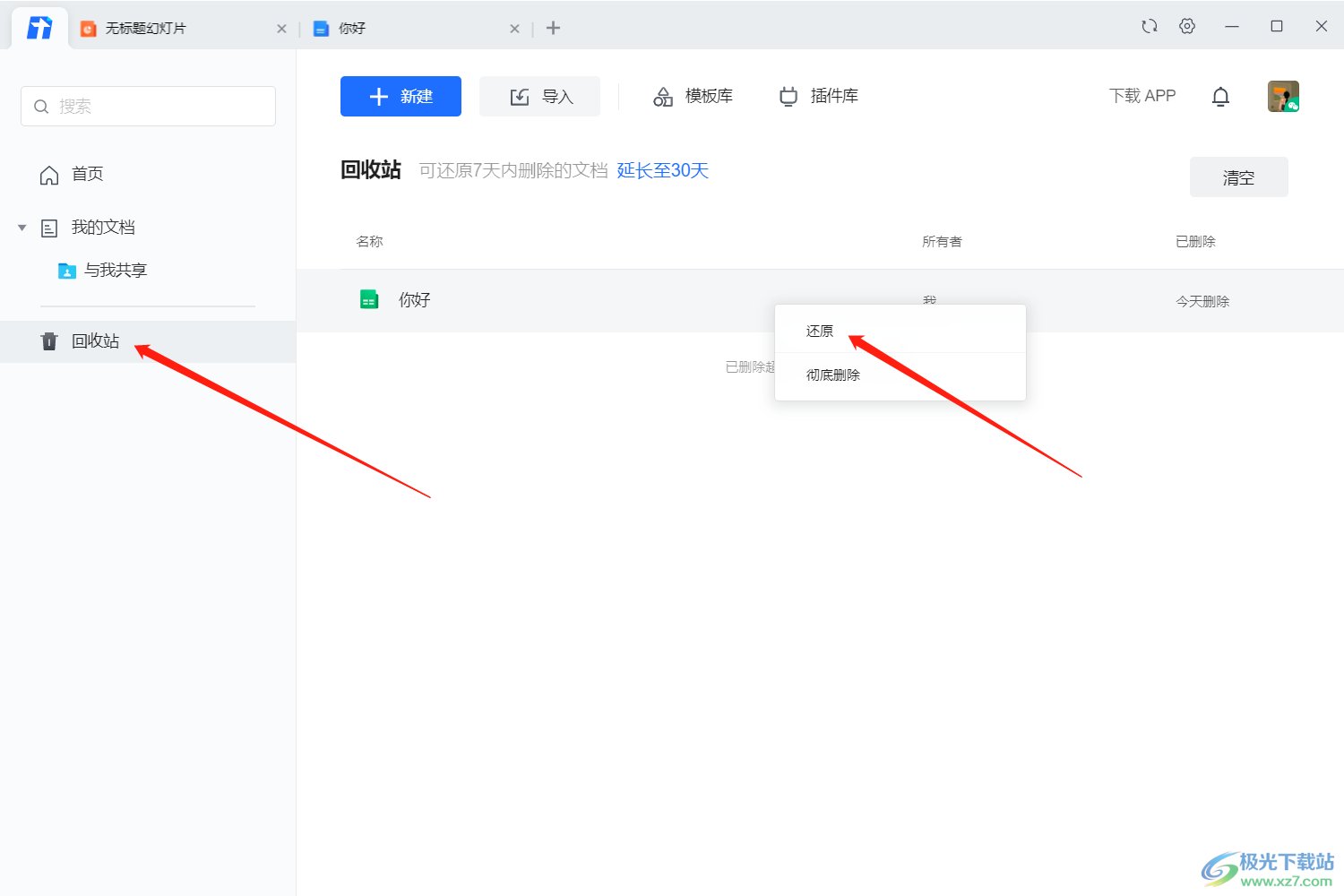
不管你在使用腾讯文档这款软件编辑表格的时候,是不小心将表格内容删除还是将整改表格文档都删除,根据根据上述方法将其找回,快试试吧。
